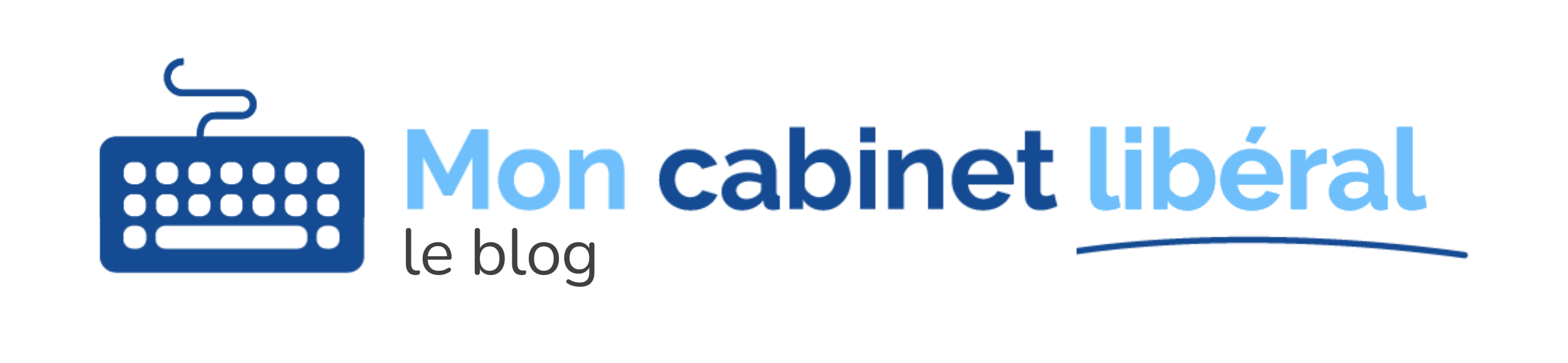🚀 Mon Cabinet Libéral s’est associé à MedSmart pour automatiser les remboursements de mutuelle de vos patients.
Optimisez l’expérience de soin de vos patients
Grâce à cette innovation, numérisez facilement la carte de mutuelle de vos patients en scannant le QR code présent sur leur carte. La télétransmission automatisée prendra ensuite le relais pour envoyer directement les demandes de remboursement aux mutuelles concernées, sans aucune démarche supplémentaire pour vos patients. Ce service est disponible gratuitement pour vous depuis votre compte MCL.
Offrez à vos patients un service fluide et professionnel, tout en réduisant votre charge administrative !
Sommaire
La mise en place étape par étape
Nous vous accompagnons à la découverte de cette nouveauté, mais n’ayez crainte : comme d’habitude, c’est facile et rapide (préparez simplement tous vos documents en amont 🙂).
Étape 1 : Configuration du compte
Sur votre espace Mon Cabinet Libéral, rendez-vous dans le menu de gauche et cliquez sur « Paramètres > Partenaires > MedSmart > Activer la télétransmission des mutuelles ».
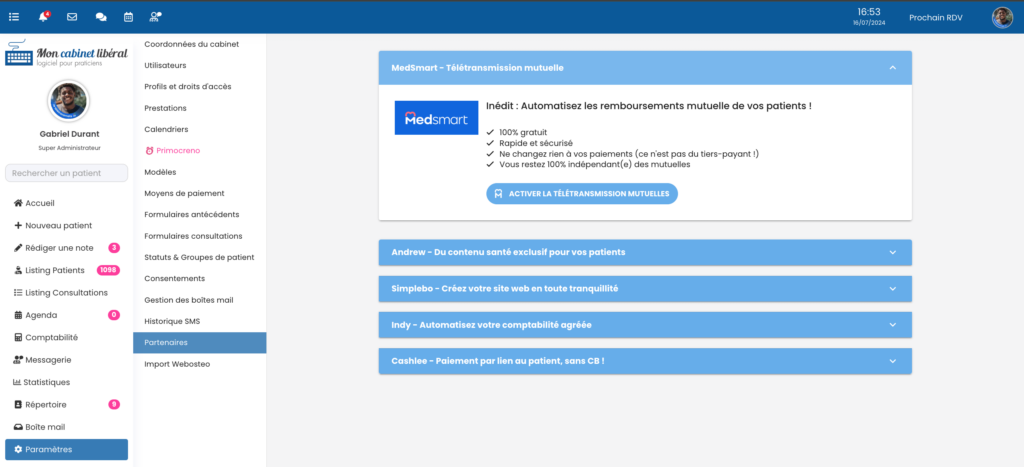
Étape 2 : Acceptez les CGU
Une fenêtre va alors s’afficher pour vous demander d’accepter les conditions générales d’utilisation du logiciel MedSmart et de Mon Cabinet Libéral. Vous devrez cliquer sur le bouton vert « Accepter et activer la télétransmission ».
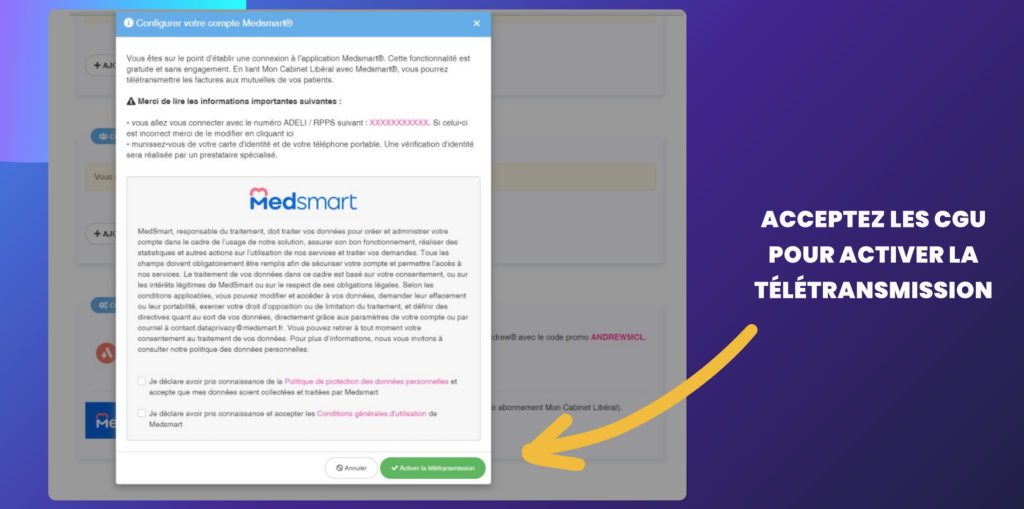
Étape 3 : Préparez vos documents
Préparez vos documents à l’avance pour faciliter la configuration de votre compte MedSmart. Vous aurez notamment besoin de votre carte nationale d’identité.
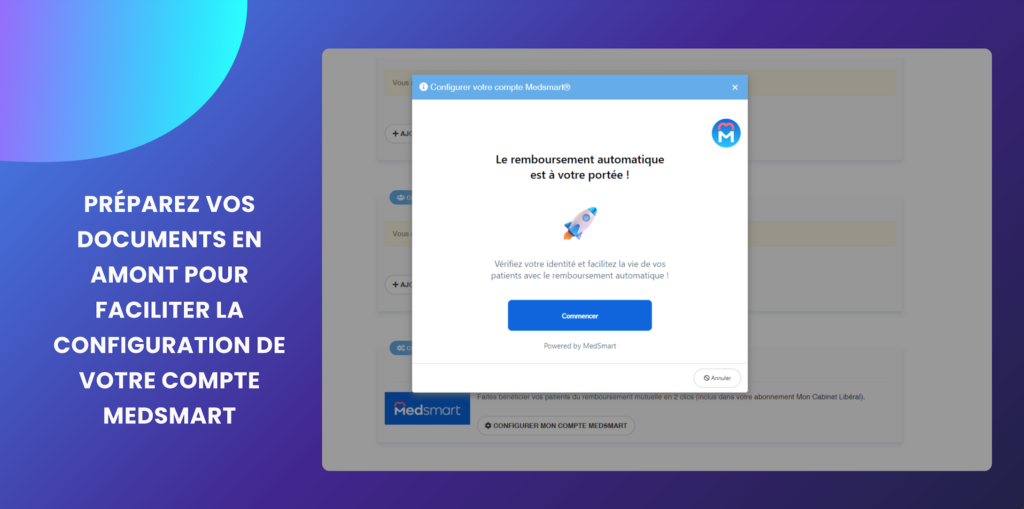
Étape 4 : Vérifiez votre identité
Ici, vous devrez vérifiez les informations suivantes :
✅ votre numéro ADELI ou RPPS
✅ votre adresse email
✅ votre numéro de téléphone
Sachez que ces informations doivent normalement être mentionnées dans votre profil MCL. Cela vous fera d’autant plus gagner du temps lors de cette configuration.
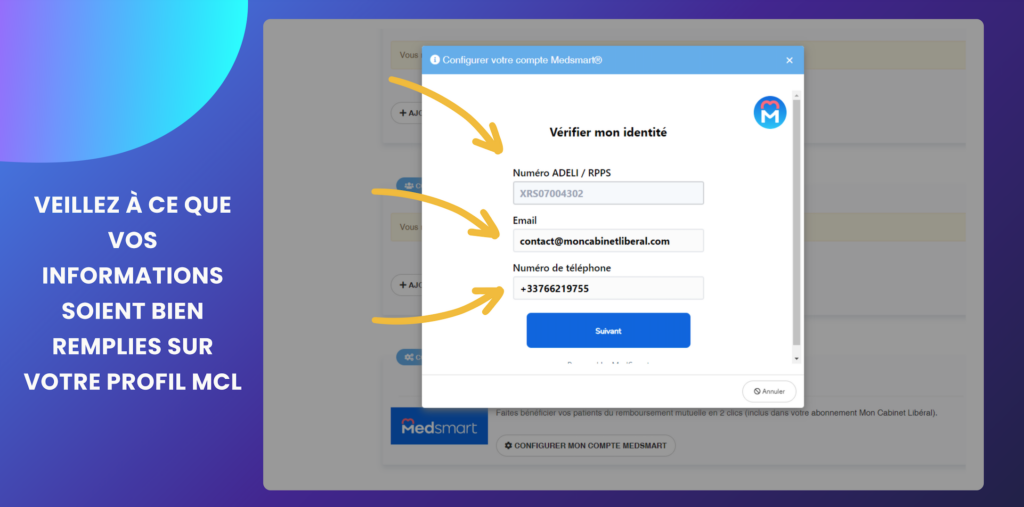
Étape 5 : Préparez votre carte d’identité
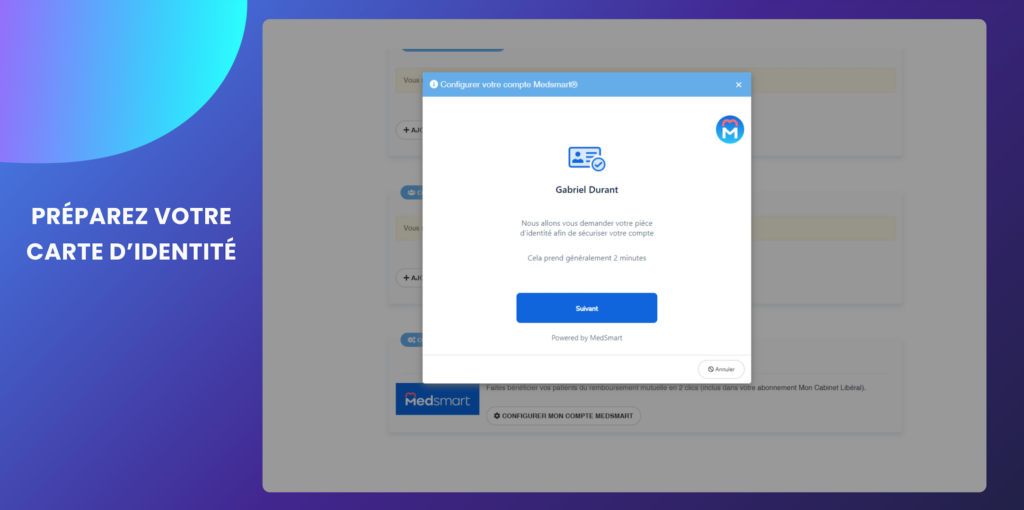
Étape 6 : Flashez le QR Code
Avec votre smartphone, scannez le QR Code qui s’affiche sur votre écran. Ce dernier vous mènera à une fenêtre pour procéder à la vérification de votre identité.
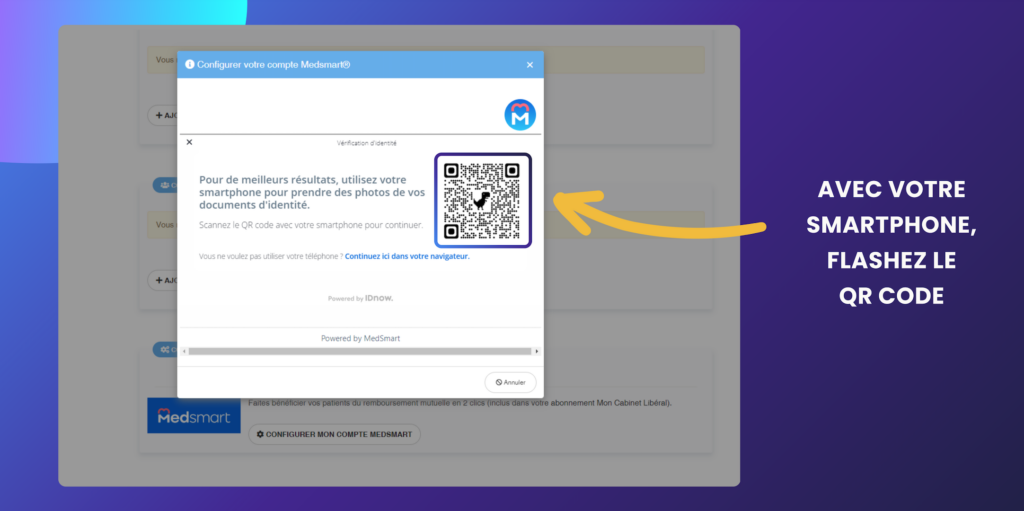
Étape 7 : Prenez en photo votre carte d’identité
Avec votre smartphone, prenez une photo de votre carte d’identité afin de vérifier que les informations que vous avez saisies sont correctes.

Félicitations !
« Bravo ! Vos documents ont été enregistrés avec succès ! »
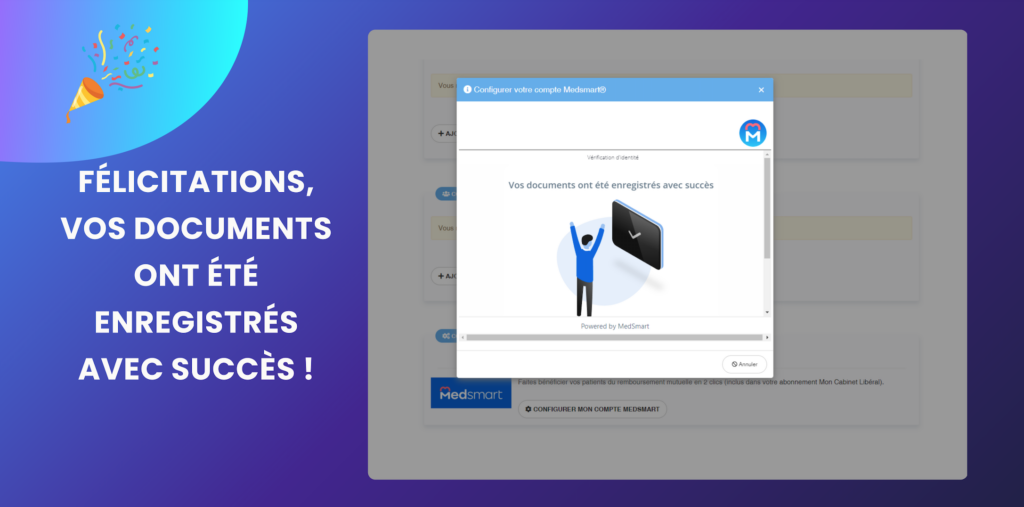
En revenant sur votre compte MCL, un message de succès s’affiche. Vous pouvez désormais utiliser la nouvelle fonctionnalité de télétransmission !
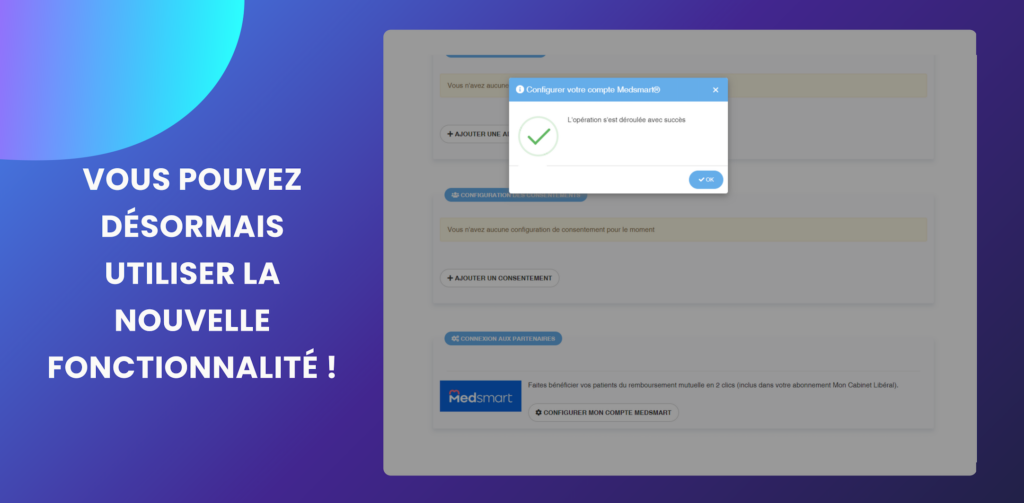
Première télétransmission avec MedSmart
Étape 1 : Facturation
Au moment de la facturation, vous remarquerez qu’un nouveau bouton s’est ajouté à l’interface : « Saisir la mutuelle ».
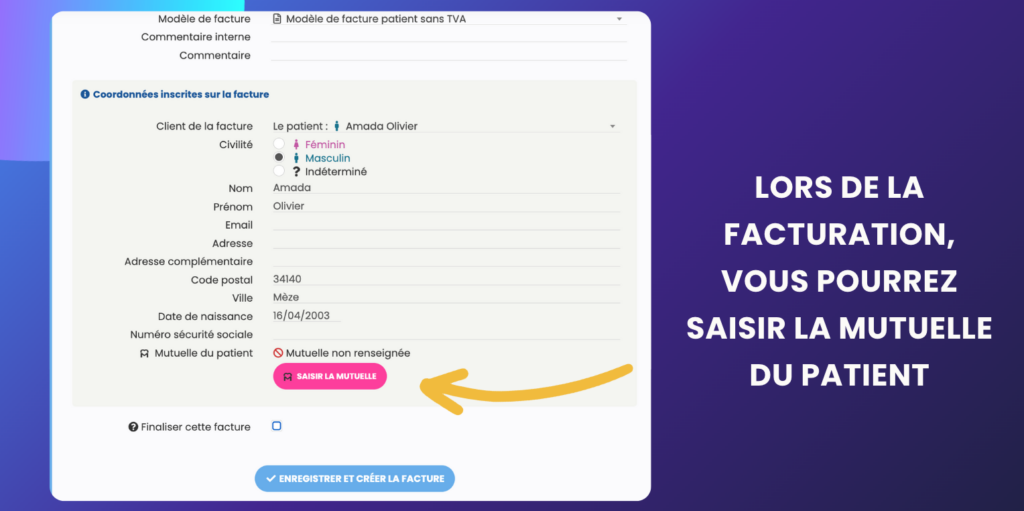
Étape 2 : Ajoutez la mutuelle du patient
Grâce à la carte de mutuelle de votre patient et à votre smartphone :
- Scannez le QR code pour enregistrer la mutuelle ou saisissez manuellement ses informations.
- Une fois que la fenêtre s’est affichée, scannez le QR code présent sur la carte de mutuelle du patient, et c’est fini ! 1 flash = 1 patient.
Une seconde méthode vous permet également de saisir manuellement ses informations :
✅ Son numéro AMC
✅ Son numéro d’adhérent
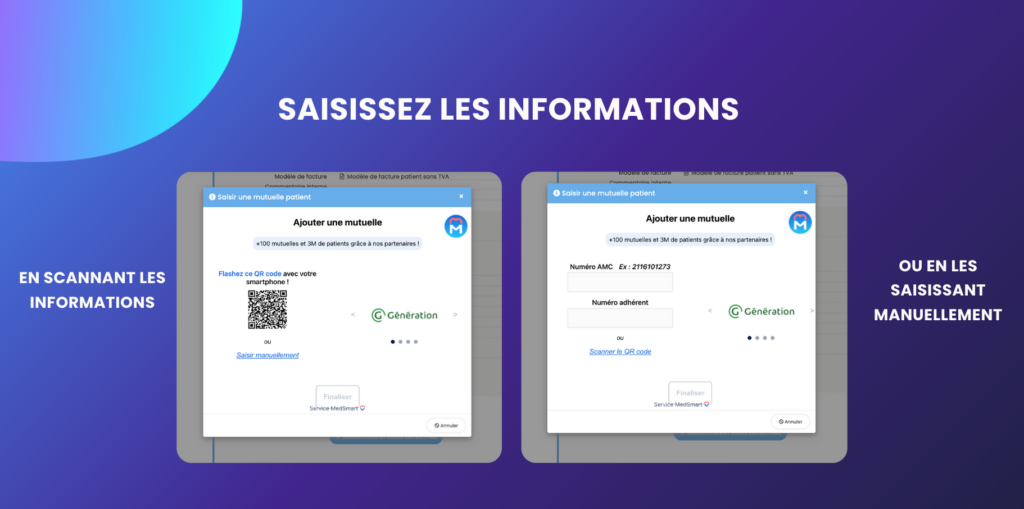
Étape 3 : Demande validée !
Bonne nouvelle ! 🎉
La mutuelle du patient fait partie du réseau de télétransmission, ce qui signifie que les demandes de remboursement sont désormais automatisées, grâce à vous !
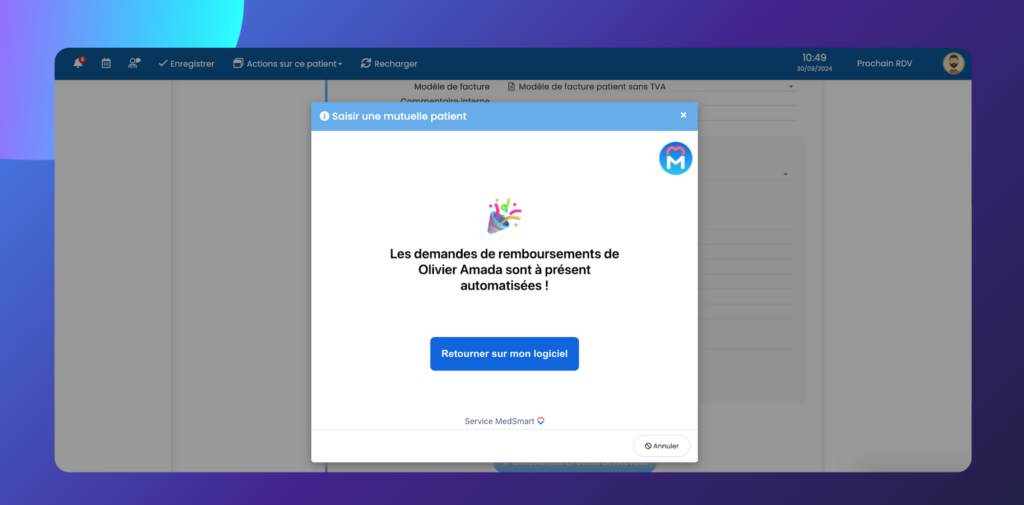
Étape 4 : Finalisez la facture !
Comme d’habitude, vous devrez finaliser votre facture, qui sera ensuite envoyée automatiquement à la mutuelle du patient. Il en sera de même pour les prochaines consultations. Vous pourrez retrouver sur le PDF de la facture le filigrane « Télétransmise » pour confirmer l’envoi de la facture à la mutuelle. Ainsi, vous gagnez du temps et optimisez le parcours de soin de vos patients.
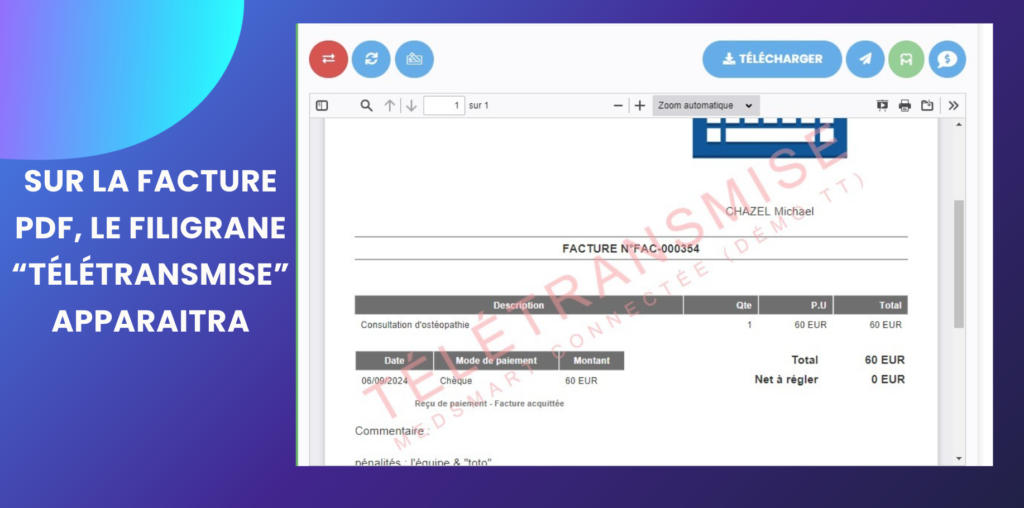
Si la télétransmission a été effectuée, le bouton MedSmart s’affiche en vert, avec la date visible au survol :
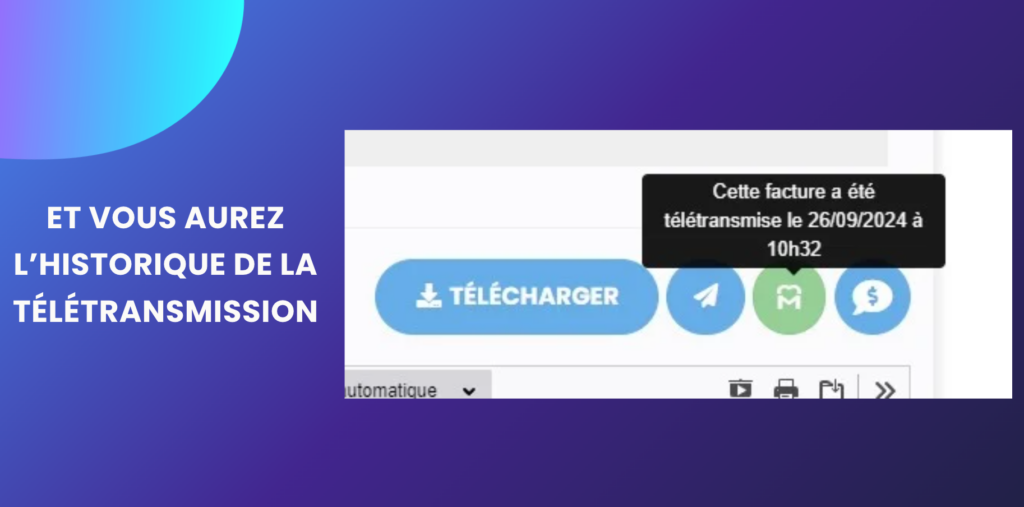
Et si la mutuelle ne fait pas encore partie du réseau ?
Dans ce cas, la demande aura bien été transmise, mais elle ne sera pas traitée. La patiente devra, comme à son habitude, envoyer la facture à sa mutuelle pour se faire rembourser. Il faudra lui envoyer la facture par mail en cliquant sur l’icône « avion », ou l’imprimer directement.
Et pour les prochaines consultations ?
La télétransmission sera automatique lorsque vous aurez finalisé la facture. Vous n’aurez plus besoin d’entrer les informations de la mutuelle (sauf en cas de changement de mutuelle ou d’informations du patient, par exemple). Lorsqu’une nouvelle mutuelle s’intègre au réseau de télétransmission, vous n’aurez pas non plus de démarches supplémentaires à effectuer !
Téléchargez vos affiches pour votre cabinet
Téléchargez dès maintenant votre pack de communication pour votre cabinet :
✅ 1 affiche pour votre bureau afin de vous tenir informé des mutuelles participantes qui rejoignent le projet.
✅ 1 affiche pour votre salle d’attente, afin que vos patients puissent préparer leur carte de mutuelle en amont et être informés de votre engagement à simplifier leur parcours de soin.